iPhone 4SではiOS 5.1から日本語Siriが使える様になり、同時にiPad 3も含め日本語による音声入力も出来る様になりました。
ですが、「英語キーボードでは英語音声入力」・「日本語キーボードでは日本語音声入力」と決まっています。
切り替えも出来て便利なのですが、正直 英語音声入力は使わない・・・ですとか、全部英語で!という方がほとんどだと思います。
そこで登場するのが『Dictator』です!
Dictatorを使って設定することで、全てのキーボードで統一した音声入力言語を使うことが出来る様になります。
英語キーボードであっても日本語音声入力を使えるようになります!
多数の言語で音声入力をしない!と言う方には非常に便利なのではないでしょうか?
詳細情報
Dictator
インストール
Cydiaより通常通りインストールしてください。
Searchタブより「Dictator」と検索すると出てきます。
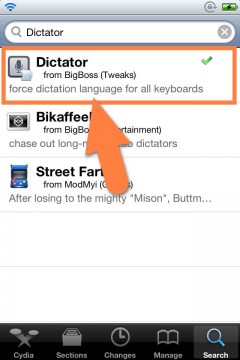
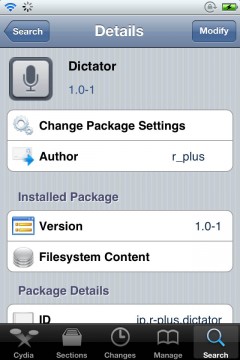
より詳しいインストール方法は下記記事をご覧ください。
【Cydia の 使い方! ~全部解説~ [JBApp]】
アプリ紹介
話しかけて文字を入力する音声入力機能。
キーボードのスペース左側に配置されているキーから使用することが出来るあれです。
音声入力機能で使用される言語は、機能を呼び出したときのキーボードによって変化します。
英語キーボードから音声入力を行えば「英語音声入力」が行え、日本語キーボードから音声入力を行えば「日本語音声入力」が行えます。
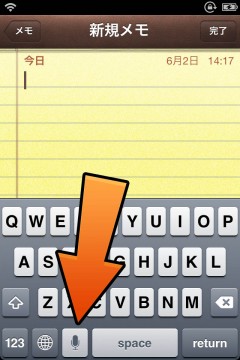
ですが、複数の言語を使い分けた音声入力を必要としない方にとってはちょっと不便なこともあります。
そこで登場『Dictator』さん!
設定を行うことで全てのキーボードで設定された音声入力言語を使用可能となります。
日本語キーボードでも、英語キーボードでも日本語音声入力が出来る!と言った具合です。
また、逆に英語キーボードでも、日本語キーボードでも英語音声入力が出来る!と言うことも可能。設定次第です!
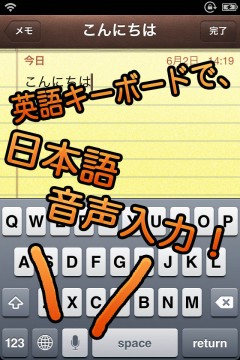
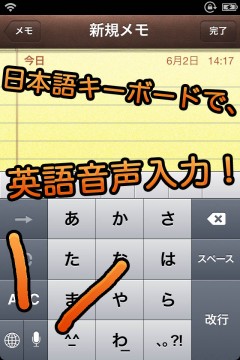
設定方法
使用する音声入力言語を設定します。
設定アプリ内に追加された『Dictator』から設定します。
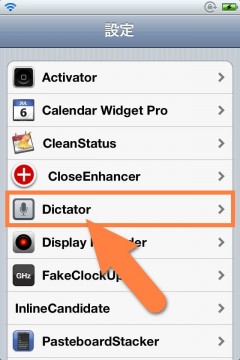
『Enabled』をオンにすることで使用する音声入力言語を統一することが出来る様になります。
使用する言語は『Lang』項目より選択します。
全キーボードで日本語を使いたい場合は「ja_JP-Romaji」もしくは「ja_JP-Kana」を選択します。ちなみに、どちらでも効果は同じです。

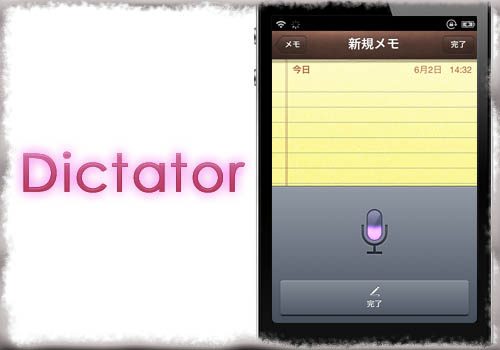
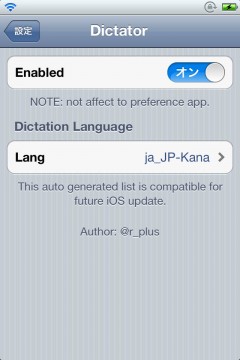
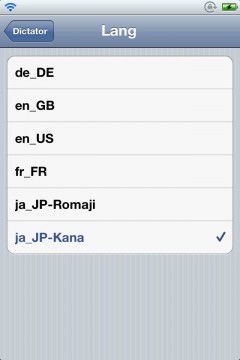
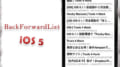
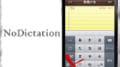
コメント